Avez-vous essayé de télécharger une nouvelle application, mais vous avez obtenu une erreur énigmatique sur le Google Play Store ? Ne t'inquiète pas; cela nous arrive à tous. Parfois, Google Play Store ne télécharge pas d'applications, ou il y a des problèmes avec les services Google Play côté serveur. Quel que soit le problème, il y a toujours une solution et nous sommes là pour vous aider.
Que vous utilisiez un téléphone Samsung Android pour installer une nouvelle application ou que vous ouvriez Google Play Store sur votre Chromebook, vous pouvez rencontrer un certain nombre de codes d'erreur. Dans cet article, nous explorerons les erreurs les plus courantes du Google Play Store et comment les corriger.
1. Code d'erreur 944
Le code d'erreur 944 du Google Play Store est l'une des erreurs les plus courantes que vous rencontrerez, mais vous ne pouvez pas faire grand-chose d'autre que d'attendre. Il n’est pas déclenché par votre appareil, une connexion Wi-Fi défectueuse ou un système d’exploitation obsolète.
Solution
Le code d'erreur 944 signifie qu'il y a un problème côté serveur provenant de Google. La solution consiste à attendre quelques minutes jusqu'à ce que vous ayez à nouveau accès à tous les services Google Play.
2. Code d'erreur RH-01
Ce code d'erreur Google Play Store signifie que vous rencontrez un problème pour récupérer les informations du serveur. Cela peut être dû à diverses mises à jour ou téléchargements d'applications, mais il peut également apparaître si vous installez un logiciel tiers incompatible. Quoi qu'il en soit, la solution est simple.
Solution
Pour corriger l'erreur RH-01 de Google Play, vous devez effacer les données et le cache de votre appareil Android.
1. Accédez au menu Paramètres de votre appareil et sélectionnez Applications .
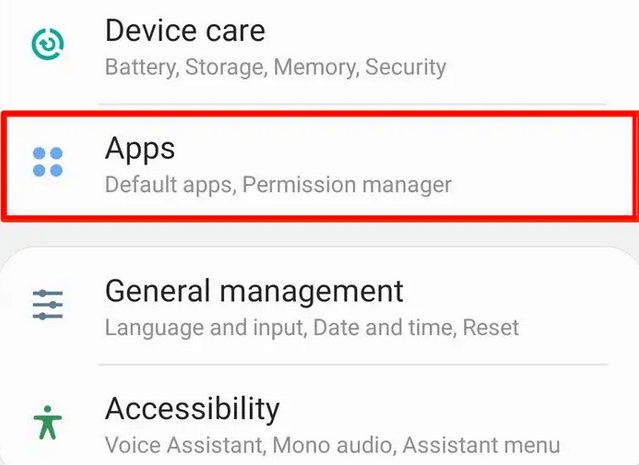
2. Cliquez sur l'application Google Play Store et sélectionnez Stockage .
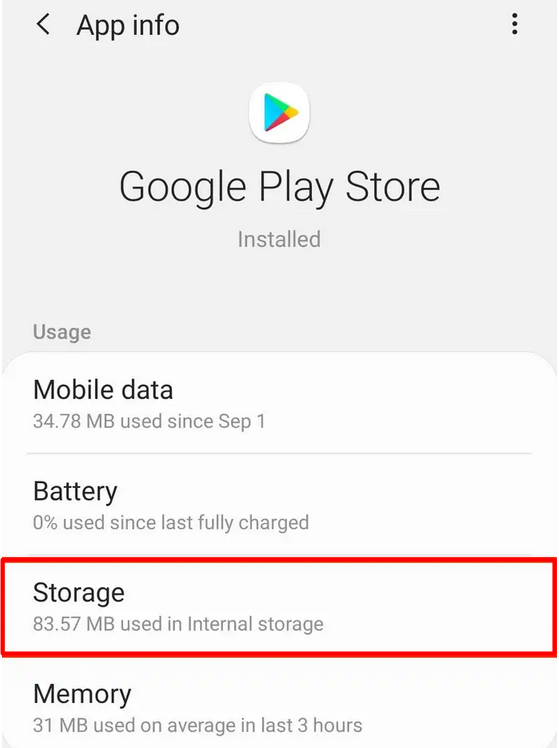
3. Cliquez sur les boutons « Effacer les données » et « Vider le cache ».
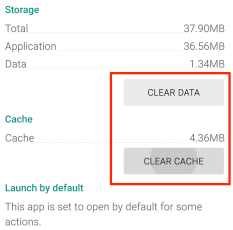
3. Code d'erreur 194
Vous essayez de télécharger un jeu ou une application depuis le Google Play Store et vous êtes accueilli par le code d'erreur 194. En théorie, cela ne devrait plus se produire si votre appareil exécute la version à jour. Google Play Store APK. Néanmoins, l'erreur 194 est facile à corriger.
Solution
Tout comme l'erreur RH-01, vous pouvez faire disparaître le code d'erreur 194 en effaçant les données et le cache de votre appareil. Le processus est presque le même..
Accédez à Paramètres >Applications >Google Play Store et appuyez sur Effacer les données et Effacer. Cacher les boutons . Voir le code d'erreur RH-1 pour une aide visuelle.
Si cela ne fonctionne pas, répétez le même processus pour les services Google Play. Accédez à Paramètres >Applications >Services Google Play et effacez les données et le cache. Le code d'erreur 194 devrait disparaître.
4. Code d'erreur 24
Le code d'erreur 24 du Play Store apparaît généralement lorsque trop d'applications en arrière-plan génèrent des fichiers de cache. Cela provoque un dysfonctionnement de votre Système d'exploitation Android et vous commencez à recevoir des erreurs d'application Google Play Store. Cependant, vous pouvez également recevoir cette erreur lorsque la mémoire de votre téléphone est pleine.
Solution 1
Effacez le cache et les données. Consultez la solution au code d'erreur RH-01 du Google Play Store pour connaître les étapes à suivre.
Solution 2
Si la suppression du cache et des données n'a pas aidé, vérifiez la mémoire de stockage interne de votre appareil. Sur un téléphone Android, vous devez également vérifier votre carte SD.
1. Ouvrez l'application Paramètres .
2. Sélectionnez Maintenance de l'appareil .
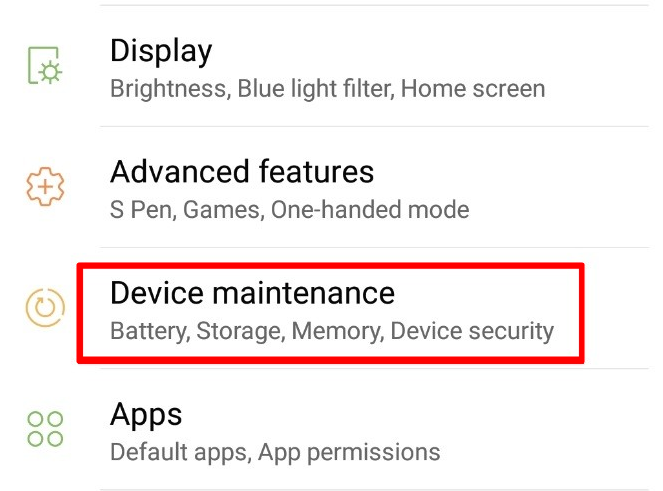
3. Le panneau de maintenance vous montrera l'état de votre téléphone, y compris des détails sur le stockage. Il vous proposera également une option Optimiser maintenant que vous pourrez utiliser pour nettoyer les données inutiles qui occupent de l'espace.
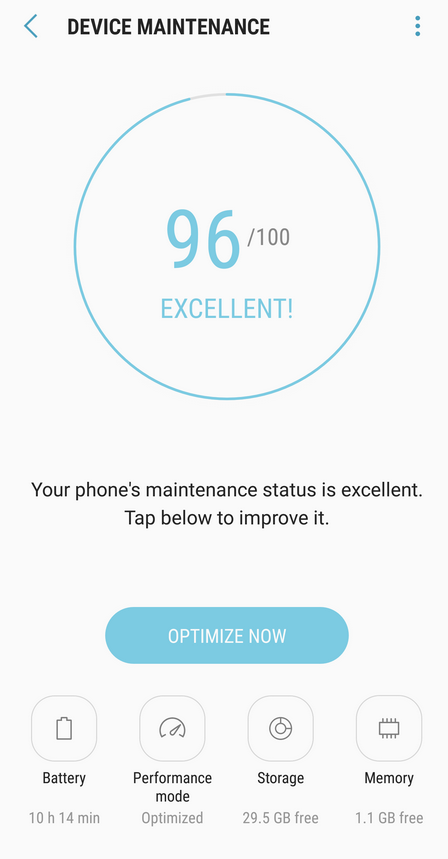
4. Si l'optimisation automatique ne suffit pas, accédez à Stockage .
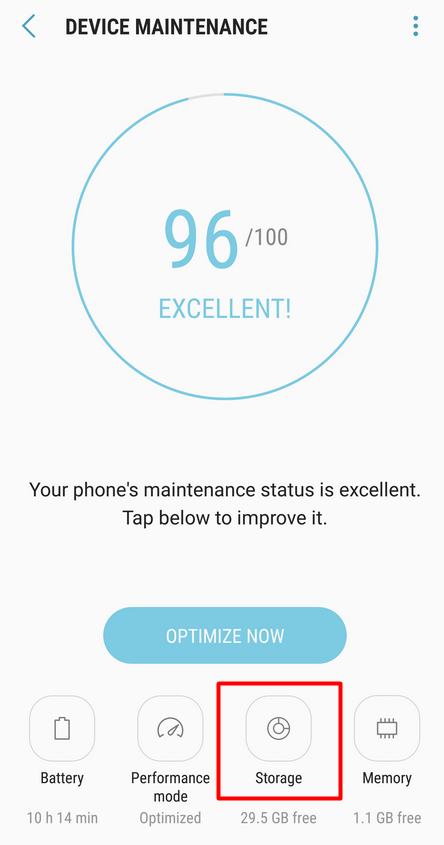
5. Dans le panneau de stockage, vous aurez une autre option pour libérer de l'espace de stockage. Cliquez sur le bouton Nettoyer maintenant pour libérer de l'espace de stockage.

6. Si vous l'avez déjà fait et que cela n'a pas aidé, commencez à supprimer les fichiers manuellement. Regardez dans les sections Images et Vidéos , surtout si vous prenez fréquemment des photos ou filmez. Vous pouvez également partager de nombreuses photos et vidéos avec vous via WhatsApp.
5. Code d'erreur 18
Cette erreur existe depuis des années et sa résolution peut être délicate. Dans la plupart des cas, le code d'erreur 18 apparaît lorsque vous réinstallez une application. Voici ce que vous pouvez essayer pour résoudre ce problème..
Solution 1
Cela peut paraître étrange, mais l'une des solutions les plus efficaces consiste à retirer la carte SD de votre téléphone, puis à la reconnecter.
1. Maintenez le bouton d'alimentation enfoncé pour éteindre complètement votre téléphone.
2. Retirez la carte SD de son emplacement et attendez 30 secondes.
3. Rebranchez la carte SD et redémarrez votre téléphone.
Si cela ne fonctionne pas, réinstallez l'application sur le stockage natif de votre téléphone après avoir retiré la carte SD. Ensuite, reconnectez la carte SD.
Solution 2
Si la solution ci-dessus ne fonctionne pas, votre appareil Android aura peut-être besoin d'une réinitialisation d'usine.
1. Accédez à Paramètres et sélectionnez Gestion générale .

2. Sélectionnez l'option Réinitialiser .

3. Sélectionnez Réinitialisation des données d'usine .
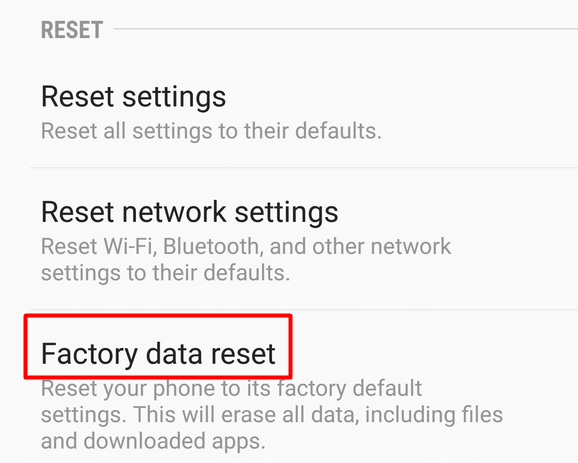
4. Cliquez sur le bouton Réinitialiser . Gardez à l'esprit que cette option restaurera votre appareil Android aux paramètres d'usine, ce qui signifie que vous perdrez vos données et vos applications téléchargées.

Gardez à l'esprit que ces étapes peuvent être légèrement différentes sur les versions plus anciennes ou plus récentes d'Android.
6. Code d'erreur 910
Cette erreur du Google Play Store vous indique que vous ne pouvez pas installer une application spécifique. Cela peut également se produire lorsque vous essayez de mettre à jour ou de désinstaller une application, mais cela peut également être dû à des données corrompues ou à un compte Google bogué. Voici ce que vous pouvez essayer pour résoudre ce problème.
Solution 1
Effacez le cache et les données du Google Play Store. Consultez la solution pour le code d'erreur RH-01 pour connaître toutes les étapes de dépannage que vous devez suivre.
Solution 2
Si vider votre cache ne résout pas le problème, vous devez supprimer et rajouter votre compte Google à votre appareil Android. Cela devrait corriger l'erreur. Mais avant de suivre le guide ci-dessous, vous devez d'abord essayer simplement de vous déconnecter de votre compte Google, puis de vous reconnecter. Certains utilisateurs signalent qu'une simple reconnexion supprime le code d'erreur 910.
Cela dit, voici comment supprimer votre compte Google et le lier à nouveau à votre appareil.
1. Ouvrez Paramètres et sélectionnez Cloud et comptes dans le menu. Selon votre appareil et la version d'Android, cette option peut s'appeler Sauvegarde et comptes ou simplement Comptes..

2. Dans le menu suivant, sélectionnez l'option Comptes . Si vous aviez déjà des comptes dans le menu précédent en raison de la version de votre système d'exploitation, vous pouvez ignorer cette étape.

3. Sélectionnez Google dans la liste des comptes.
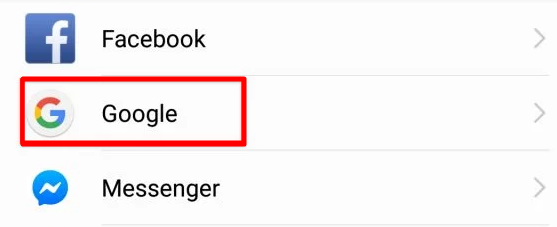
4. Une liste de vos comptes Google synchronisés s'ouvrira sur l'écran suivant. Sélectionnez votre compte.
5. Dans le menu suivant, appuyez sur le bouton à trois points dans le coin supérieur droit de votre écran et choisissez l'option Supprimer le compte .
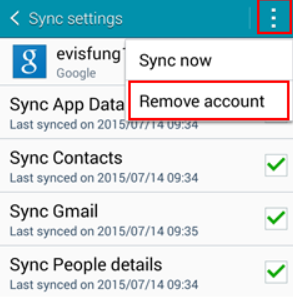
6. Revenez au menu Comptes et, cette fois, sélectionnez l'option Ajouter un compte dans la liste.

7. Sélectionnez Google et lancez le processus de configuration du compte avec vos informations d'identification.
Vous pouvez également essayer de créer un tout nouveau compte Google.
7. Code d'erreur 103
Si vous rencontrez le code d'erreur 103, l'application que vous avez téléchargée n'est pas compatible avec votre appareil ou votre version d'Android. Dans la plupart des cas, Google Play ne vous permet pas de télécharger des logiciels incompatibles, mais cela arrive.
Solution
Dans la plupart des cas, pour corriger cette erreur du Google Play Store, il vous suffit de mettre à jour votre système d'exploitation Android vers la dernière version. Ouvrez le menu Paramètres et vous verrez une notification Mise à jour du logiciel en haut de votre appareil s'il ne dispose pas du dernier micrologiciel. Appuyez dessus et suivez les instructions.
Si vous ne recevez pas cette notification, vous pouvez également faire défiler la page vers le bas et cliquer sur le bouton Mise à jour du logiciel . Laissez votre appareil rechercher des mises à jour et suivez les instructions à l'écran.
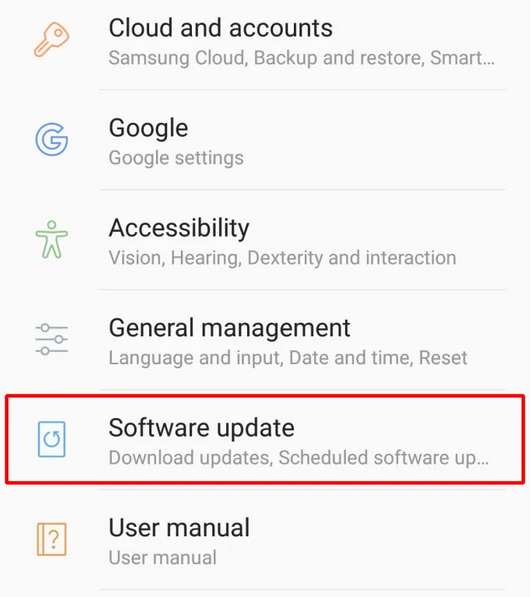
Correction d'autres erreurs courantes du Google Play Store
Comme il est presque impossible de couvrir toutes les erreurs de Google Play, vous trouverez ci-dessous quelques étapes de dépannage que vous pouvez suivre pour résoudre la plupart des problèmes.
1. Redémarrez votre appareil
De nombreuses erreurs peuvent être corrigées avec un simple redémarrage. Maintenez simplement le bouton d'alimentation et éteignez votre appareil Android. Attendez quelques secondes avant de le rallumer.
2. Activer/désactiver le mode avion
Pour une raison étrange, l'activation puis la désactivation de Mode avion (ou mode avion) corrigent plusieurs erreurs du Google Play Store. En prime, si votre téléphone rencontre des problèmes de connexion Wi-Fi, cela peut les résoudre..
Vous pouvez trouver la fonctionnalité Mode Avion dans la barre de notification du téléphone. Faites glisser votre doigt depuis le haut de votre écran et vous verrez plusieurs boutons, y compris celui du mode avion qui ressemble à un avion. Appuyez sur le bouton pour l'activer, attendez quelques secondes, puis appuyez à nouveau dessus pour le désactiver.
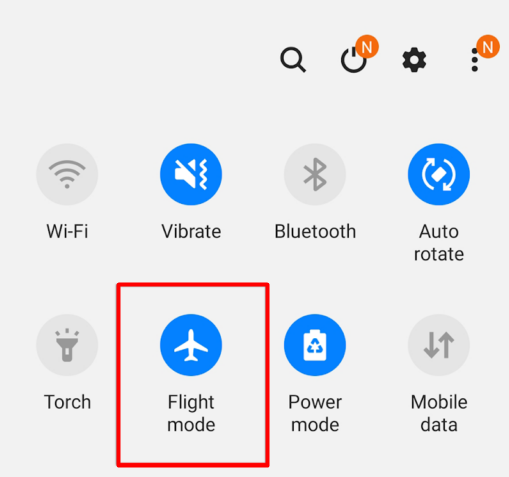
3. Réinitialiser le Wi-Fi
Dans le même panneau de notifications où se trouve le mode Avion, vous trouverez le Wi-Fi. L'activer peut résoudre diverses erreurs de Google Play, cela vaut donc la peine d'essayer. Éteignez-le, attendez 30 secondes, puis rallumez-le.
4. Retirez et réinsérez la carte SD
Les cartes SD peuvent provoquer de nombreuses erreurs, notamment de nombreux problèmes sur le Play Store. Retirez la carte et voyez si vous obtenez toujours l'erreur lorsque vous téléchargez ou utilisez l'application à l'origine de cette erreur. Réinsérez ensuite la carte SD pour voir si le code d'erreur réapparaît. Si tel est le cas, vous devrez peut-être remplacer votre carte SD.
5. Effacer le cache et les données
C'est une autre solution qui résout de nombreux problèmes. Nous avons déjà mentionné ce correctif pour certains des codes d'erreur dont nous avons parlé plus tôt, mais pour récapituler, essayez toujours de vider le cache et les données du Google Play Store et des services Google Play.
6. Désactivez votre VPN
Si vous utilisez un VPN, désactivez-le. Il peut y avoir un conflit avec une fonctionnalité ou un service particulier dont l'application a besoin pour exécuter.
7. Mettre à jour Android
Assurez-vous que votre système d'exploitation Android est à jour. Effectuez régulièrement une mise à jour du système et n’ignorez aucune notification de mise à jour à l’avenir. De nombreuses erreurs du Google Play Store peuvent être corrigées grâce aux mises à jour logicielles.
8. Revenir aux paramètres d'usine
Si tout le reste a échoué jusqu'à présent, il est temps de réinitialiser votre appareil Android à ses paramètres d'usine. N'oubliez pas de sauvegarder toutes les données critiques, car tout sera effacé.
Êtes-vous confronté à une erreur embêtante sur le Google Play Store ? Essayez l'une de nos solutions et discutez de vos résultats dans les commentaires ci-dessous. Si vous ne parvenez toujours pas à corriger l'erreur, nous pourrons peut-être vous aider.
.